
Процес створення групи є не таким скрутним, як здається на перший погляд. Але, створити групу, це одна справа. Найважче її розкручувати і наповнювати цікавим контентом. Від цього залежить майбутня популярність того чи іншого співтовариства. Загалом, приділіть кілька хвилин для прочитання цієї статті, ви дізнаєтеся, як створити групу Вконтакті.
Якщо ж ви зважилися створити спільноту, то першим ділом потрібно авторизуватися в самій соціальній мережі.
Покрокова інструкція створення групи vk.com
• Після того як ви зайшли на свою сторінку, натискаємо «Мої групи»;
• Потім нам відкриється наступне вікно, в якому потрібно натиснути «Створити спільноту»;
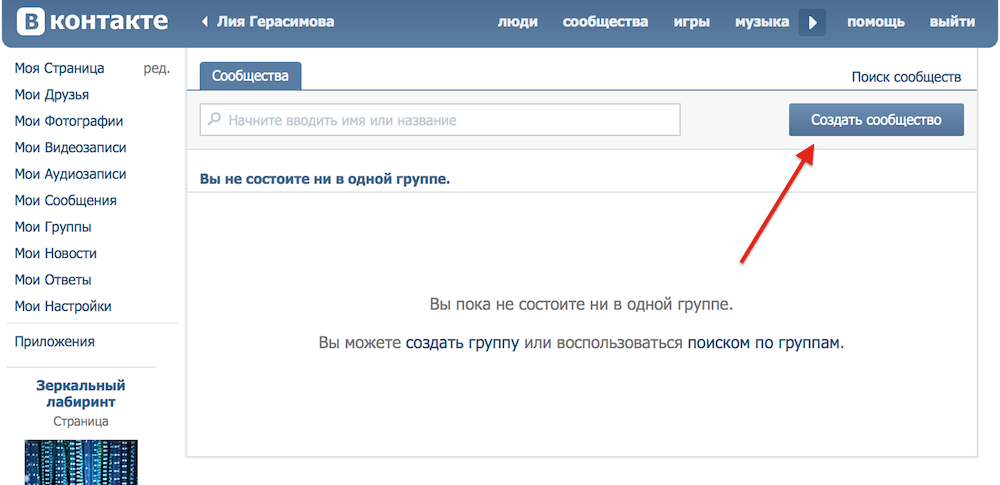
• Далі, вам відкриється вікно створення спільноти. У ньому потрібно вказати назву майбутньої групи, його вид, Вигляд «Група» слід вибрати в тому випадку, коли хочете створити середовище, в якому користувачі будуть спілкуватися між собою. Якщо ж хочете зробити акцент на особистих постах, а не на спілкуванні з користувачами, то краще вибрати «Публічна сторінка». Але, нам потрібно створити саме групу;
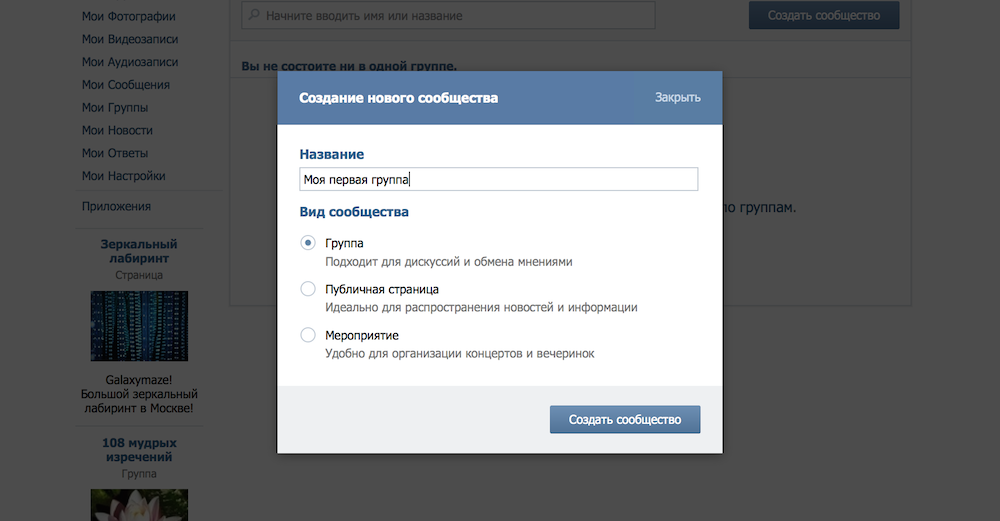
• Все, що група створена, і нам відкриється віконце з налаштуваннями групи.
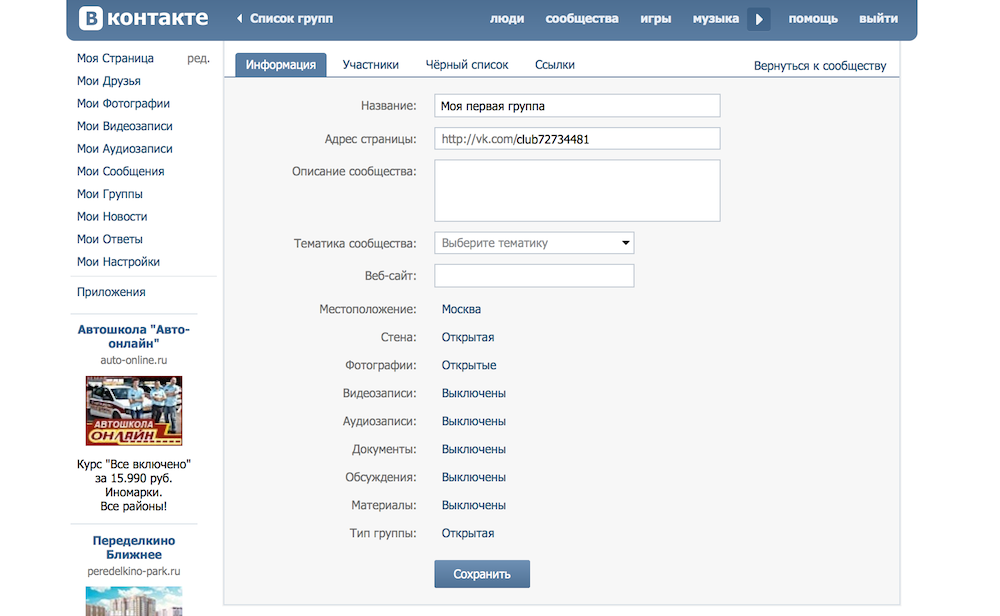
Значення параметрів
• Назву. Тут має бути все просто, і ви повинні впоратися самі;
• Адресу сторінки. У цьому рядку можна придумати власний адресу групи, за яким будуть переходити користувачі. Можна придумати щось цікавіше, ніж стандартний адресу, який надається соціальною мережею. До цього пункту потрібно поставитися досить серйозно. Адже в майбутньому, це буде ваш постійний адресу;
• Опис співтовариства. Тут можна вказати тему вашого співтовариства, рід ваших занять і так далі. На цей пункт не слід приділяти багато часу, тому що він не настільки важливий. Опишіть все коротенько;
• Тематика спільноти. Тут можете вказати до якої тематики відноситься ваша група. У багатьох випадках, точну тему підібрати досить важко;
• Веб-сайт. Якщо ви володієте сайтом, або ж створюєте групу для нього, то вкажіть посилання. Вона буде відображатися на головній сторінці спільноти;
• Місце розташування. Даний пункт слід заповнювати тільки в тому випадку, коли ваша компанія володіє офісом і постійною адресою;
• Стіна. Тут можна спостерігати кілька типів: 1. Вимкнена – новини і інші пости будуть володіти закритим доступом; 2. Відкрита – писати новини в групі може абсолютно будь-який учасник; 3. Обмежена – додавати новини може тільки адміністрація, але коментувати може будь передплатник; 4. Закрита – додавати пости і новости може тільки адміністрація, коментарі відключені;
• Фотографії, відеозаписи, аудіозаписи, документи, обговорення, матеріали. Ці перемикачі регулюють існуючі види розділів. Також володіють трьома станами: 1. Вимкнено – цей тип матеріалів не буде доступний; 2. Відкрито відповідний вид матеріалів може додавати будь-який учасник; 3. Закрито – додавання цього виду контенту доступно тільки адміністрації;
• Тип групи. За допомогою цього пункту можна відрегулювати видимість співтовариства для користувачів, які ще не підписані. Також буває три типи: 1. Відкрита – абсолютно будь-яка людина може приєднатися до вашої спільноти; 2. Закрита – користувач подає заявку, і тільки при схваленні адміністрації він отримує доступ до матеріалів групи; 3. Приватна – у випадкових відвідувачів навіть не буде можливості залишити заявку. Учасники зможуть вступати лише на запрошення адміністрації.
Після того як ми створили і розбудували всі модулі спільноти, потрібно взятися за оформлення. Іншими словами, підбираємо і завантажуємо аватарку для групи. Для цього тиснемо «Завантажити фотографію».
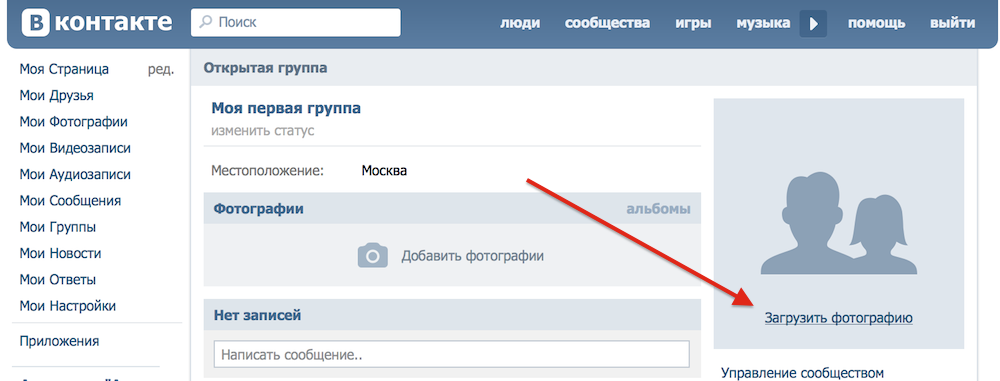
Далі, вам відкриється віконце, в якому потрібно вибрати потрібне зображення. Це може бути логотип компанії, або ж будь-яка картинка, взята з просторів інтернету. Після цього, вам потрібно обрізати картинку до потрібних розмірів (так вимагає соціальна мережа). Зрештою нам залишається лише вибрати, як буде виглядати мініатюра аватара групи. Все, зберігаємо, наша група придбала свій аватар і готова до використання.
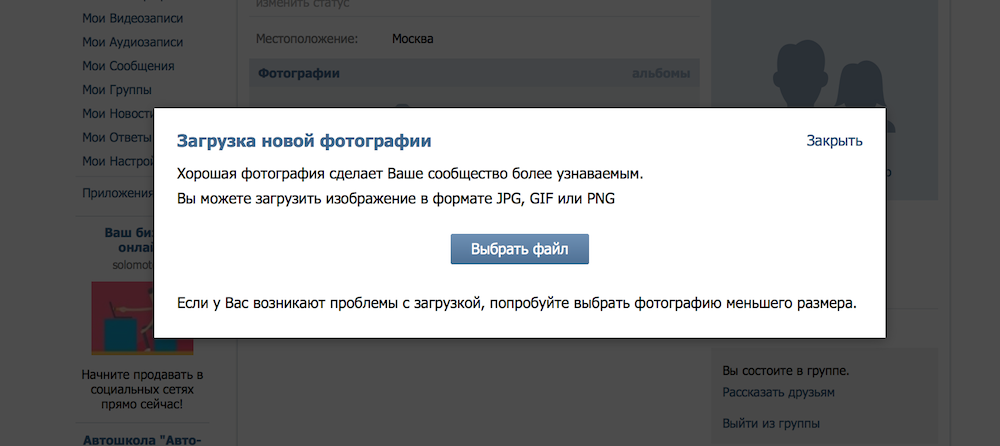
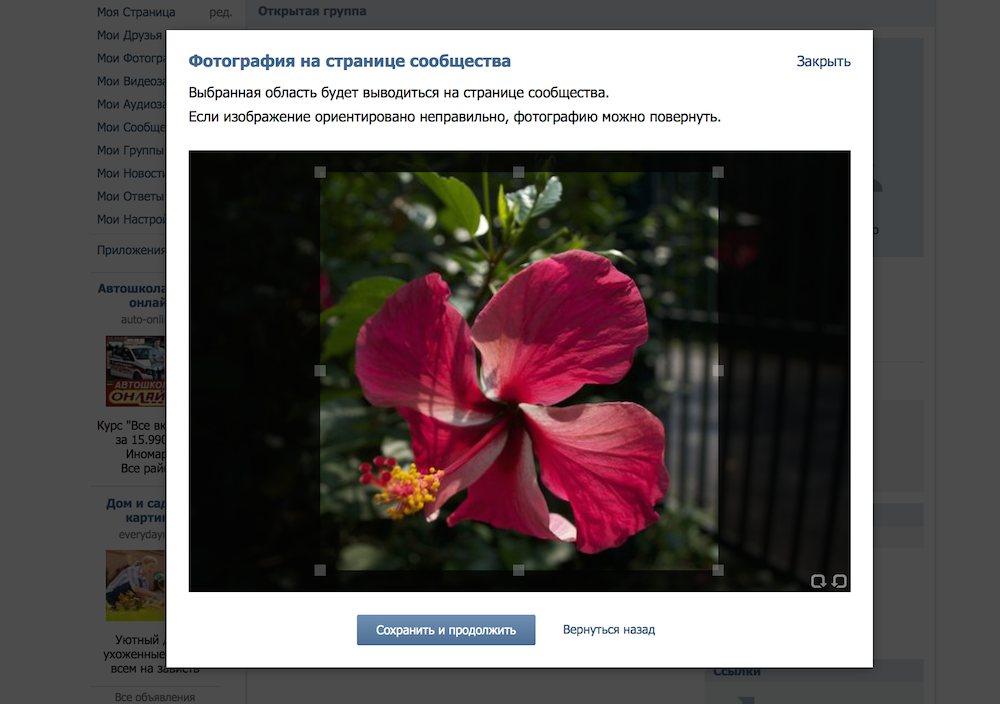
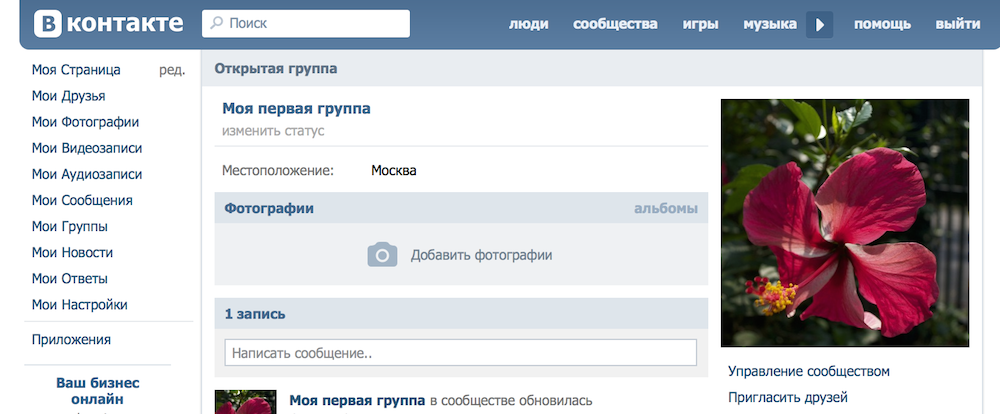
На цьому все. Процес створення групи є досить легким, але, якщо зробити щось неправильно, то можна втратити потенційну аудиторію. Звичайно, деякі моменти не відіграють вагомої ролі. Але, якщо ж вам потрібна група для комерційної мети, то слід виділити для налаштувань особливу увагу. Загалом, сподіваюся, що ця стаття допомогла вам знайти відповідь на поширений питання, – «Як створити групу вконтакте».


